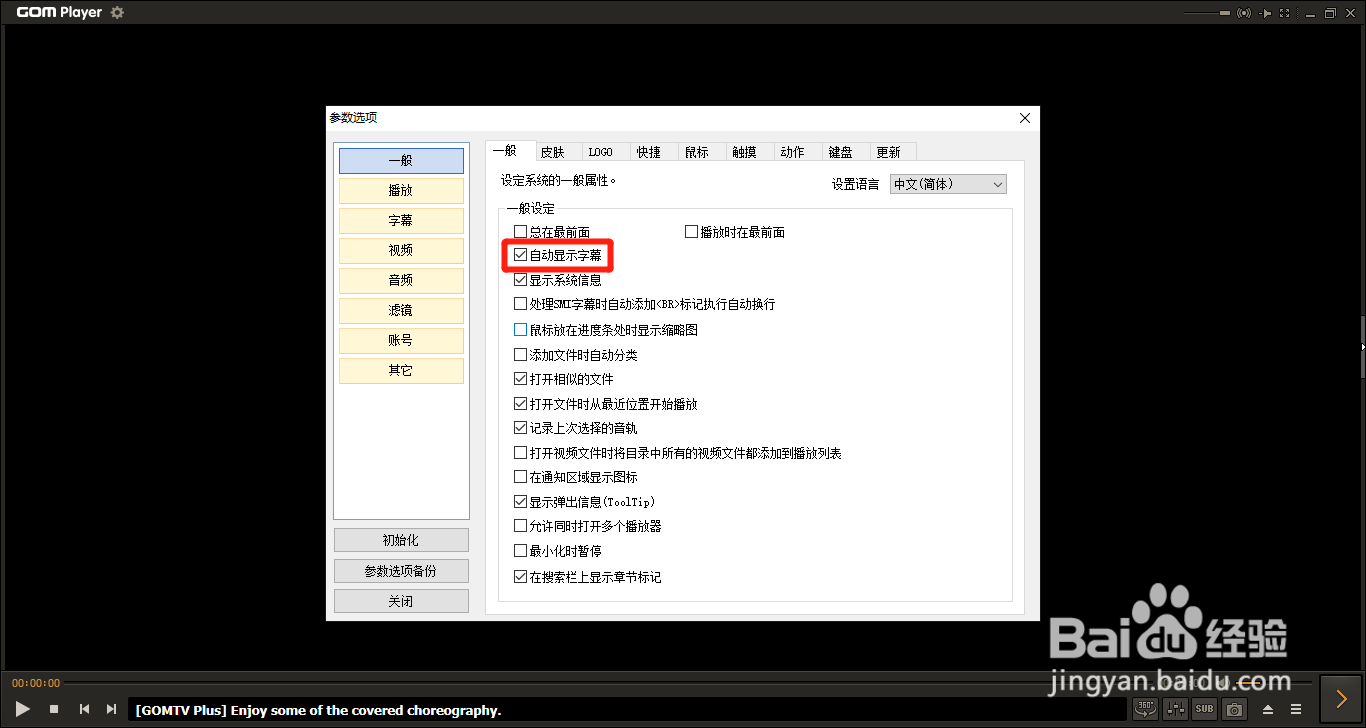以下是“GOM Player怎么设置自动显示字幕”的经验教程

工具/原料
软件版本:GOM Player 2.3.55.5319
系统版本:Windows 10
1.打开参数选项
1、在“GOM Player”主界面中,点击左上方的“GOM Player”选项。
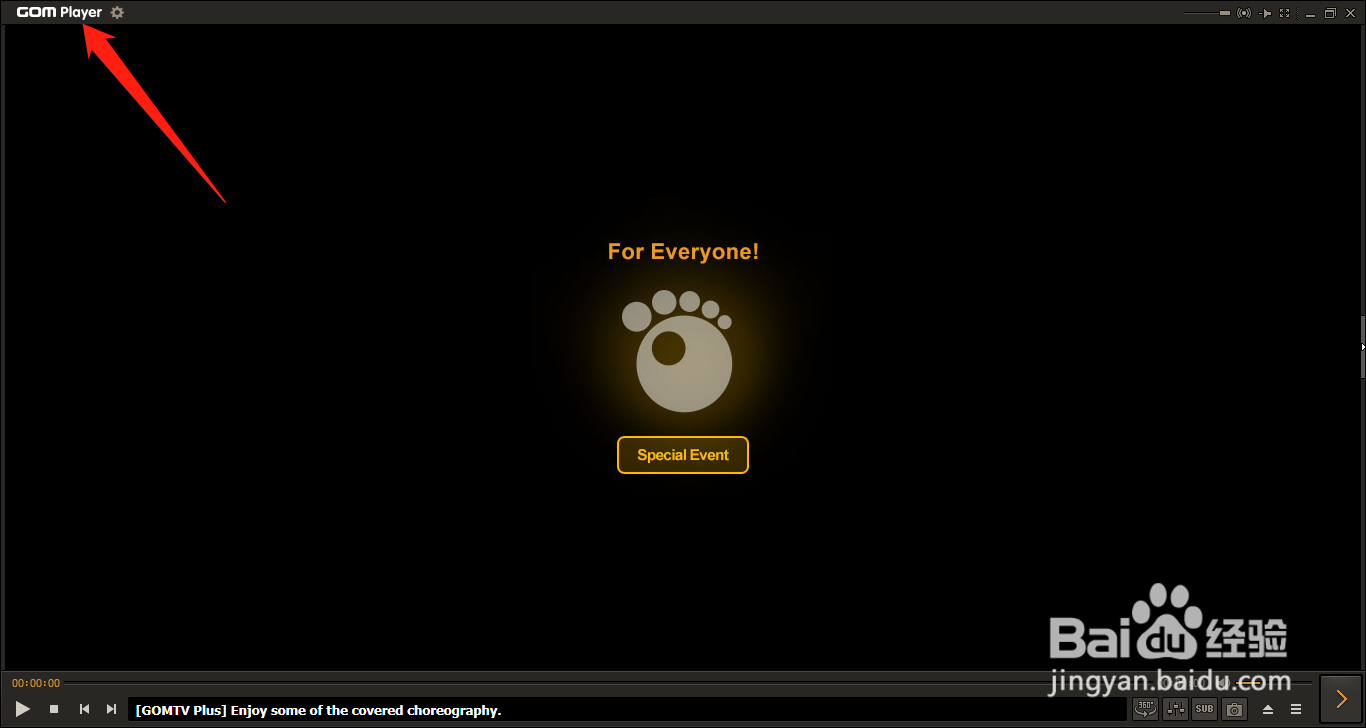
2、点击左上方的“GOM Player”选项后,在展开的下拉框中选择“参数选项...”列表项。
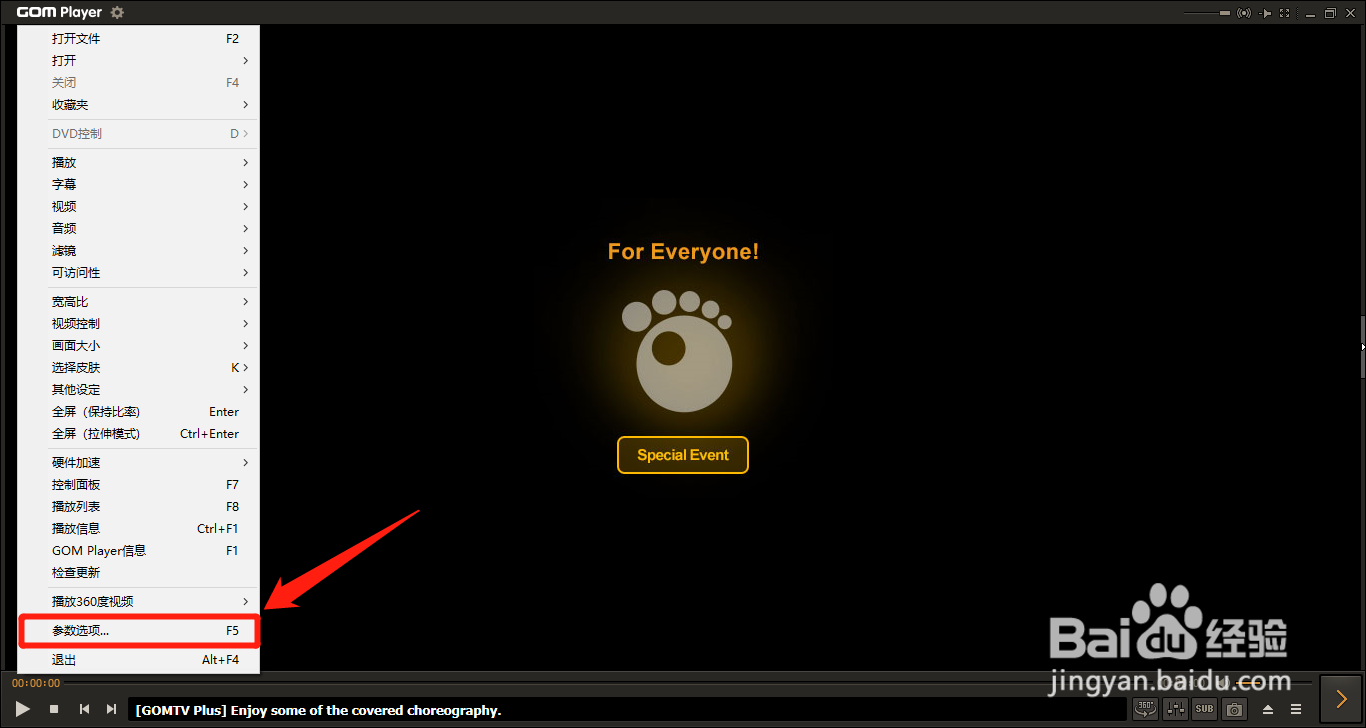
2.自动显示字幕
1、在“参数选项”界面中,点击左侧的“一般”选项。
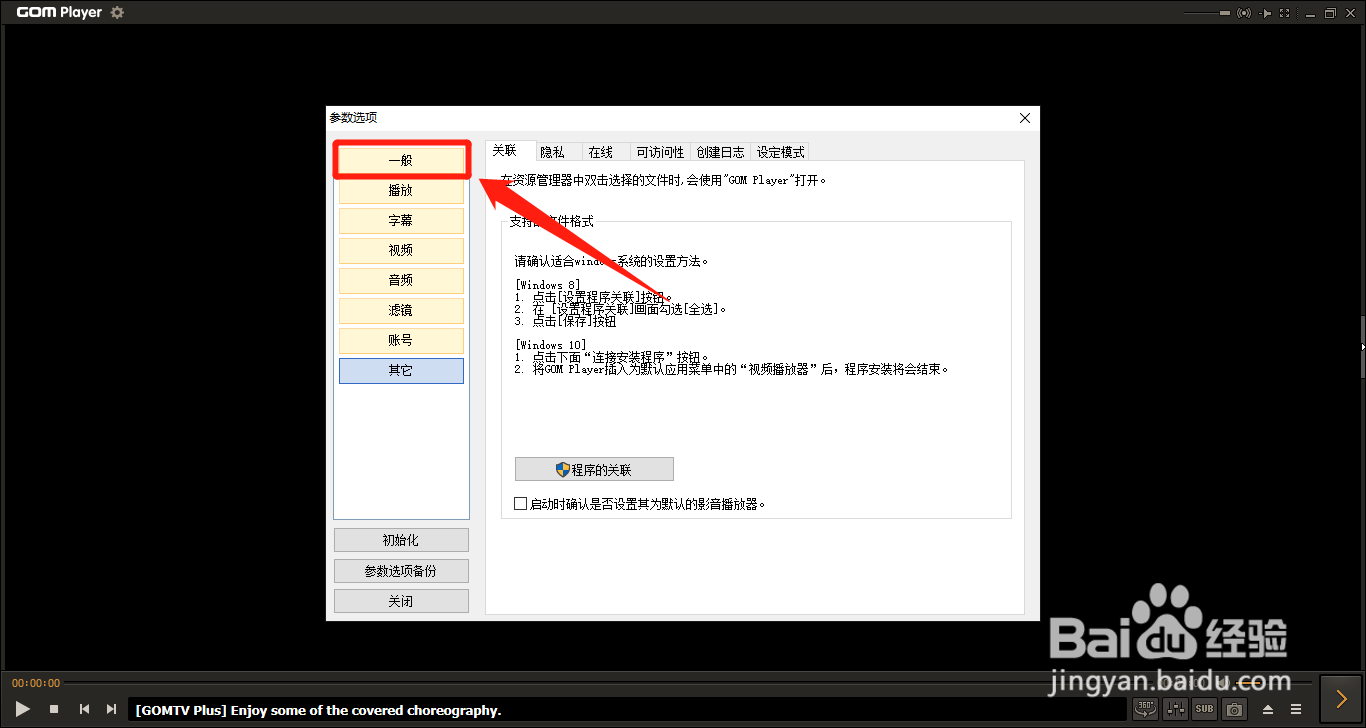
2、在“一般 > 一般”选项中,勾选“自动显示字幕”选项的勾选开关。
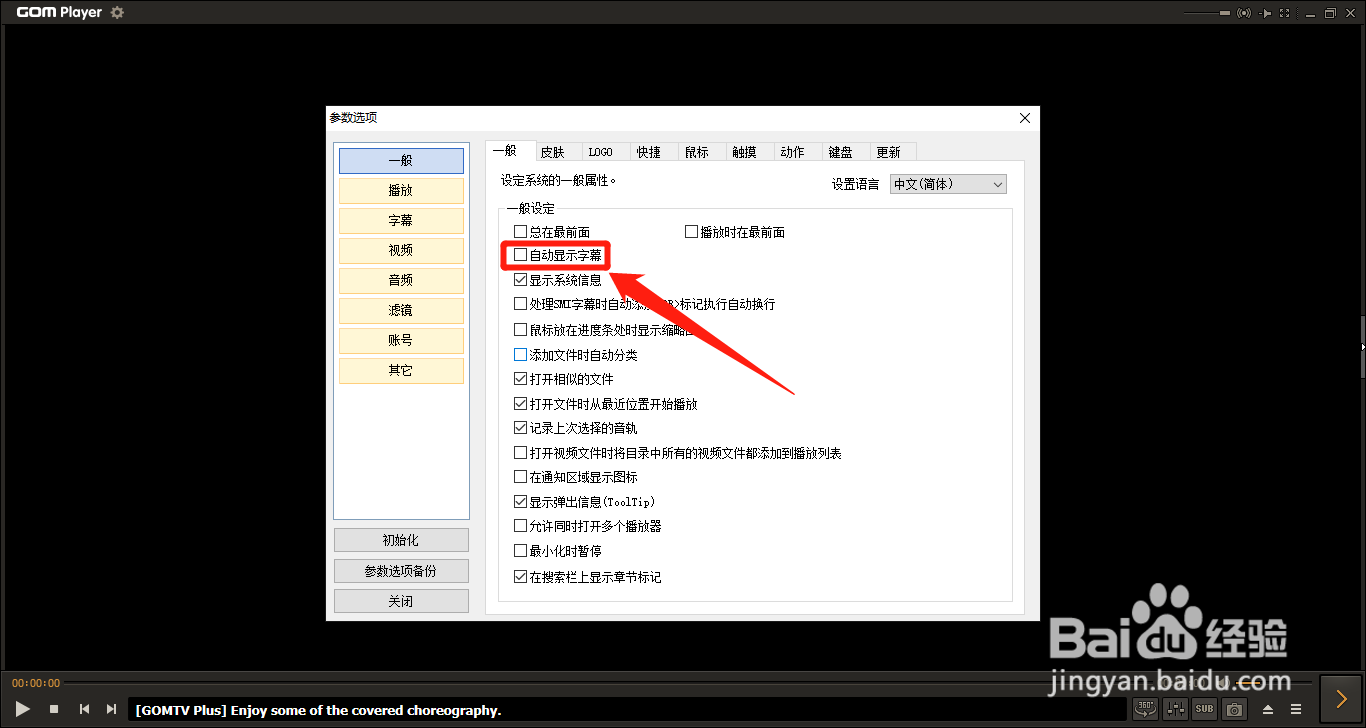
3、“自动显示字幕”选项显示为“√”状态后即可。